1. 运行终端应用程序
在您的 Ubuntu Linux 上,无论您使用的是 22.04、20.4、23.04 还是任何其他版本。您可以按 Ctrl+Alt+T 快速打开终端应用程序。
2. 更新并安装 Wget
当您在终端应用程序上时,让我们首先运行系统更新命令,该命令将为系统安装最新的可用软件包。
sudo apt update -y之后,安装我们在下一步中需要的 wget 工具。
sudo apt install wget -y2.下载Google Chrome Deb文件
接下来,我们需要 Debian 软件包,该软件包旨在在基于 Debian 的 Linux 上安装 Google Chrome,包括 Ubuntu。好吧,为此我们可以使用浏览器,但为什么要使用很长的路呢?当我们可以使用单个命令来执行此操作时。
wget "https://dl.google.com/linux/direct/google-chrome-stable_current_amd64.deb" -O google.deb很快,名为“google.deb”的文件将保存在您的系统上。转到下一步进行安装。
3. 在 Ubuntu Linux 上安装 Chrome 浏览器
为什么我说使用 Chrome 的 Debian 二进制文件是在 Ubuntu 上安装它的最佳方法,因为我们不需要手动添加它的存储库。运行浏览器的 Deb 文件也会为我们配置 Repos,这样我们只需运行 system update 命令即可轻松获取未来的更新。
sudo dpkg -i google.deb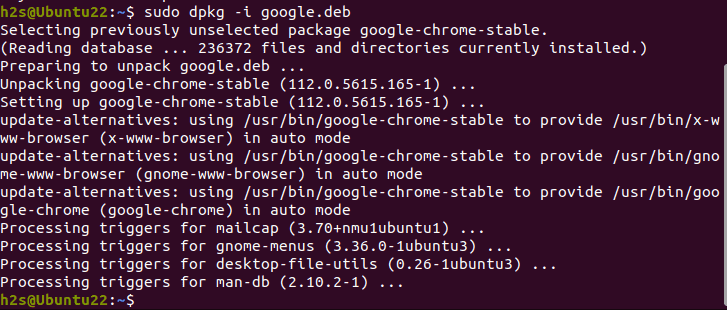
4. 开始使用浏览器
就是这样,您已经看到了使用终端安装 Chrome 是多么简单。所以,现在是时候访问浏览器开始浏览我们喜欢的网站了。要运行浏览器,我们可以使用命令终端或GUI界面。
如果要使用 CLI,请执行:
google-chrome然而,其他用户可以单击“活动”并搜索 Chrome(如其图标所示),然后单击以运行此应用程序。
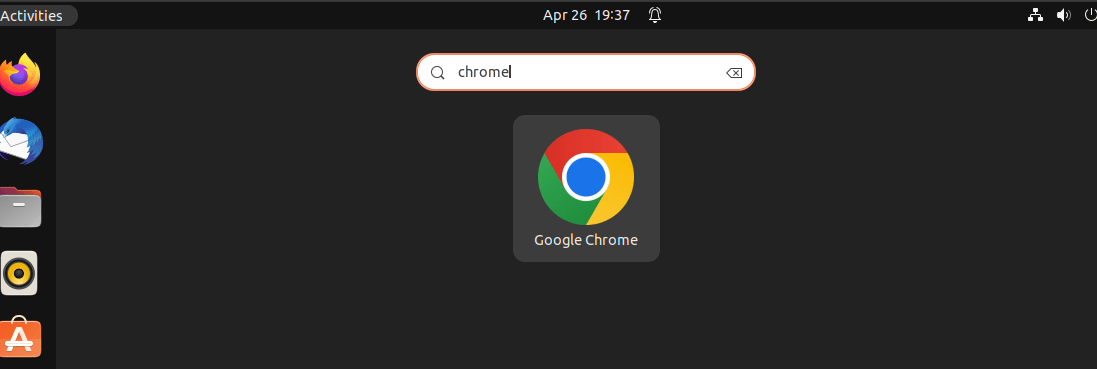
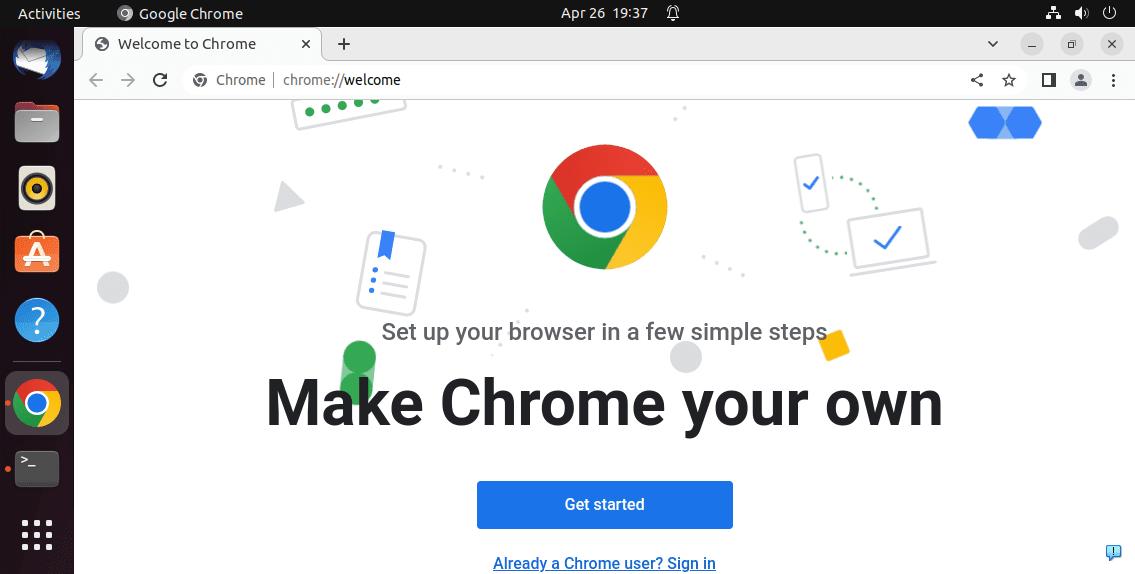
5. 更新
虽然,浏览器会在最新更新可用时通知您,但是,不时运行系统更新命令就足够了。因为与其他软件包一起,它还会将浏览器升级到最新的可用版本。
sudo apt update && sudo apt upgrade -y6. 卸载或拆卸
因此,那些认为 Chrome 不适合他们并想要摆脱它的人可以使用给定的命令不仅可以从 Ubuntu 卸载 Chrome,还可以卸载其添加的存储库。
sudo apt autoremove --purge google-chrome-stable 台词网
台词网